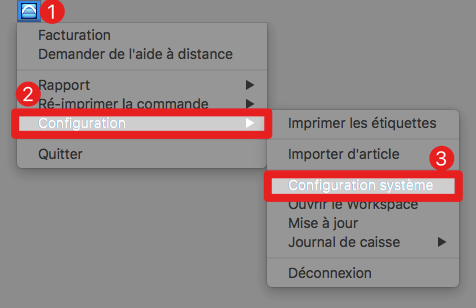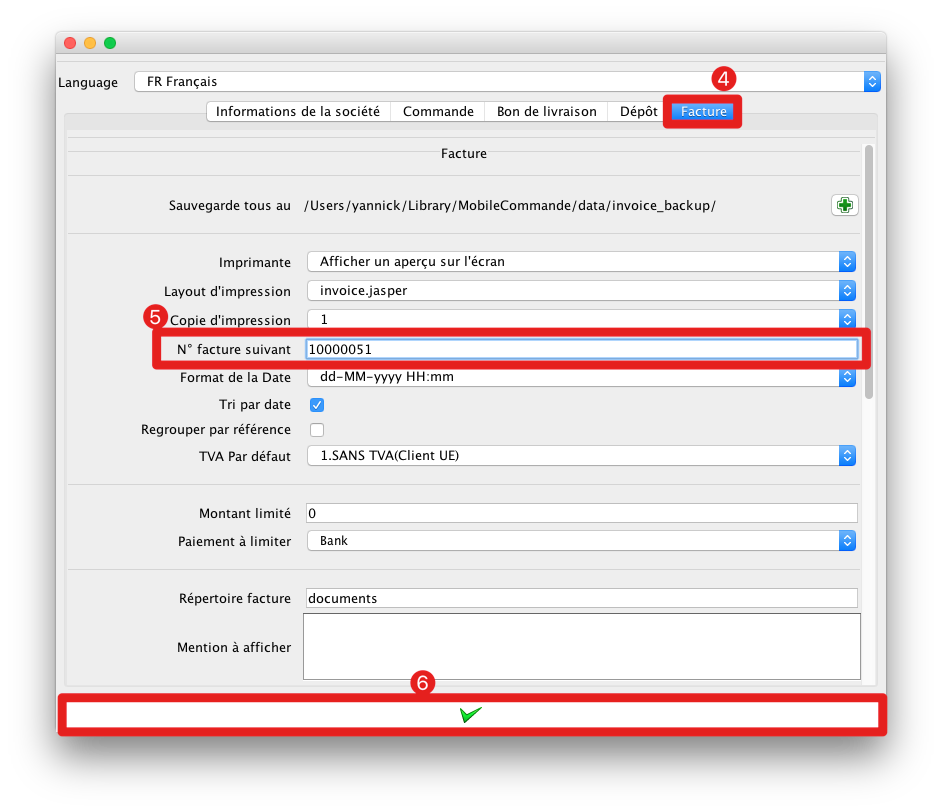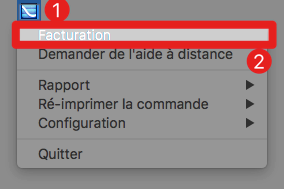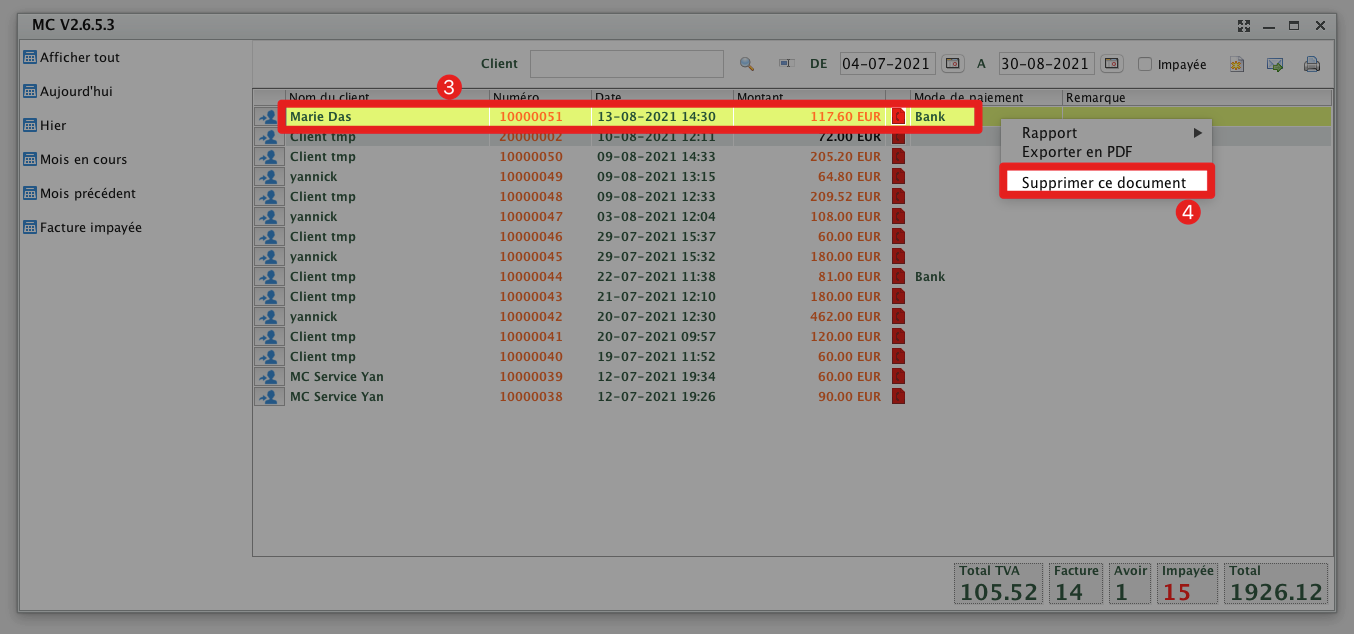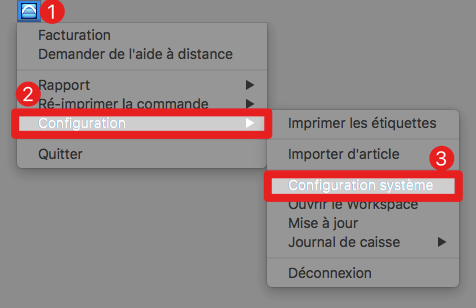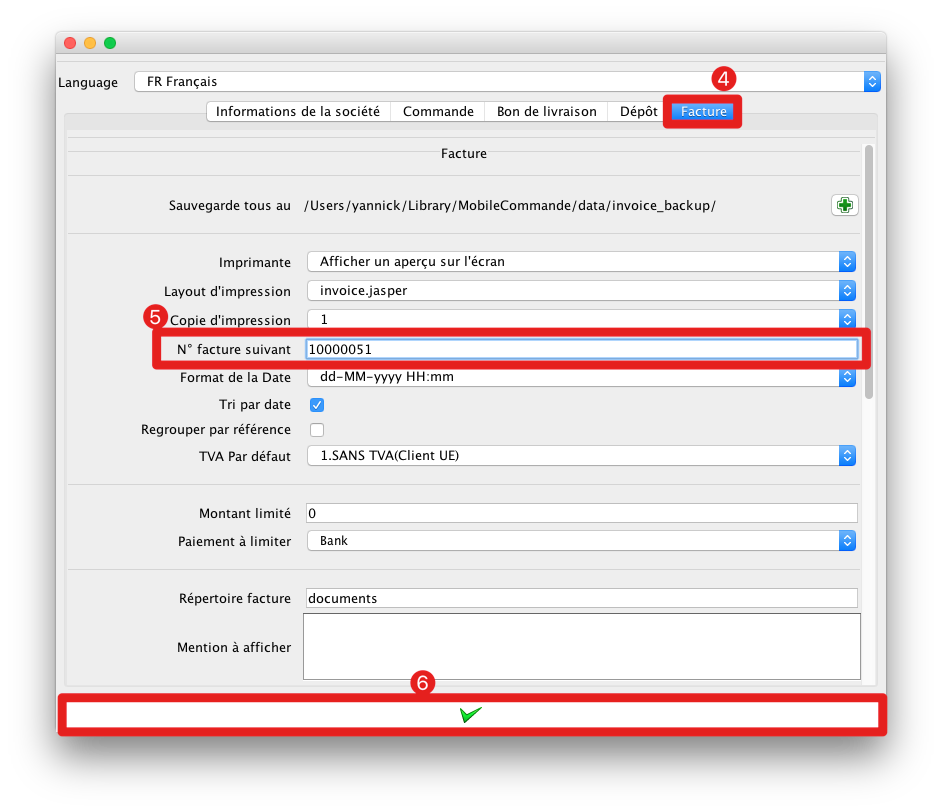Q : Comment générer une facture mise à jour après que les informations de la facture aient été modifiées dans MC Gérant ?
R : Vous devez supprimer la facture d'origine et cliquer pour imprimer de nouveau la facture depuis l'application.
Q : Comment supprimer la facture et modifier le numéro de facture à l'étape suivante ?
R: Suivez les étapes ci-dessous:
DeleteA) Cliquez sur le bouton de MC Printer dans votre barre d'outils sur votre PC → Cliquez sur l'onglet「Facturation」→ Sélectionnez une facture → Faites un clic droit pour avoir les fonctionnalités → Cliquez sur l'onglet 「Supprimer ce document」
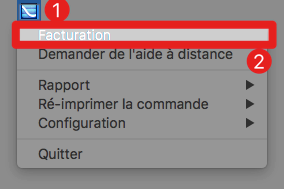
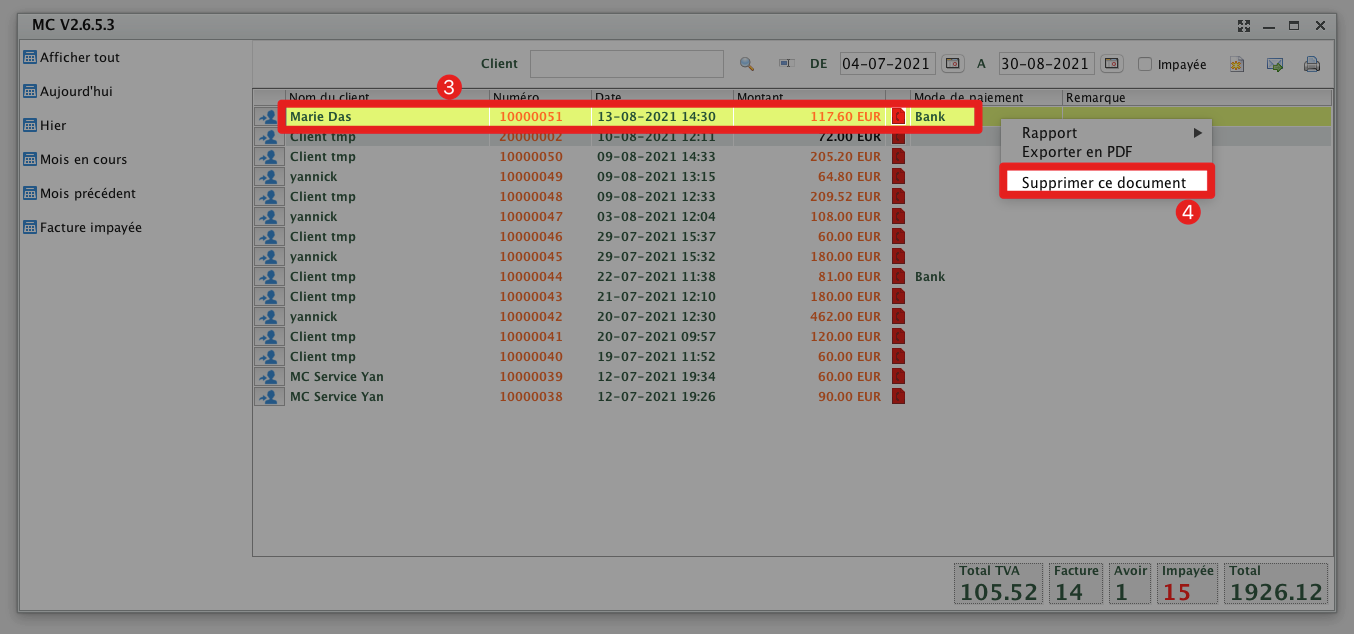
Delete
B) Après avoir supprimé la facture, modifiez le numéro de facture de la manière suivante:
Cliquez sur le bouton de MC Printer dans votre barre d'outils sur votre PC → Cliquez sur l'onglet「Configuration」→ Cliquez ensuite sur l'onglet「Configuration système」→ Allez à la page「Facture」→ Modifiez「N° de facture suivant」 → Enregistrez avec le symbole「V」en vert en bas de l'écran → Imprimez de nouveau la facture depuis l'application